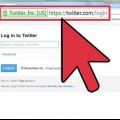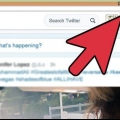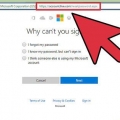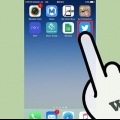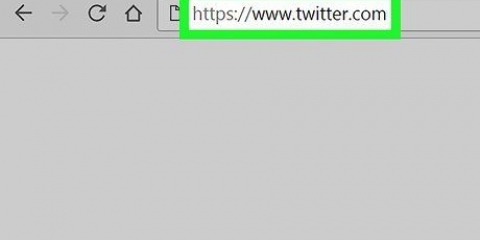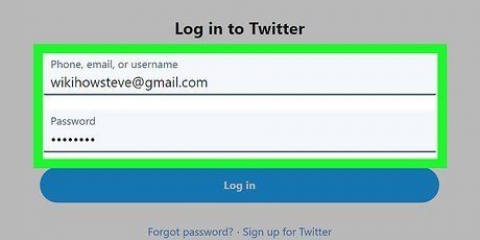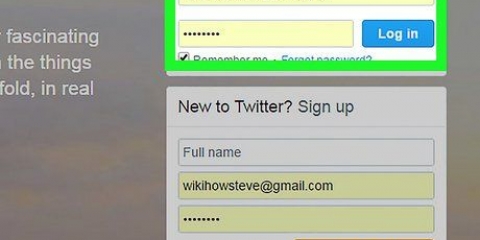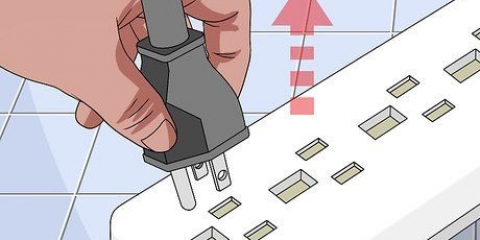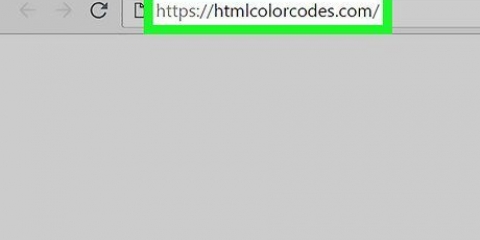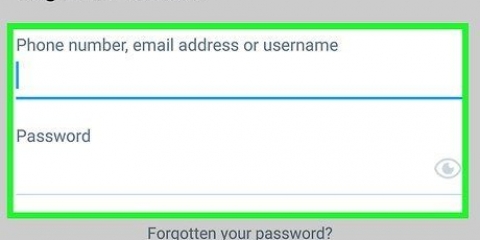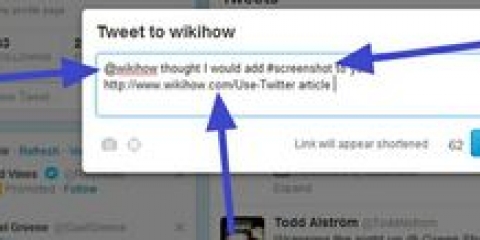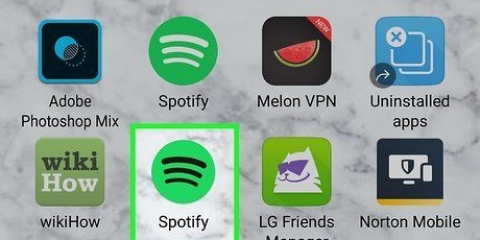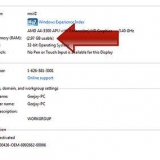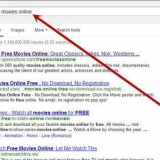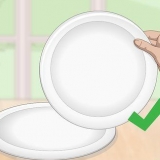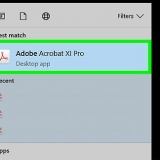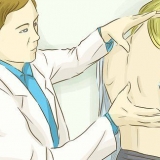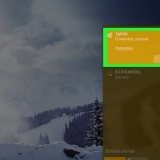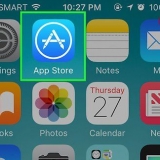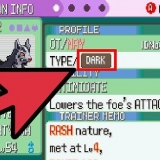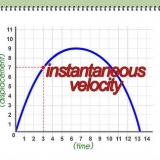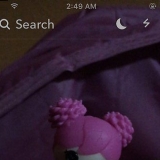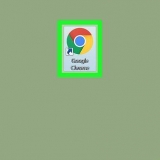Om du inte vill följa Twitter Counter på Twitter, markera rutan bredvid `Följ @theCounter`. Om du inte automatiskt vill följa Twitter-användare som visas av Twitter Counter, avmarkera rutan bredvid "Upptäck intressanta personer".














Om det här är första gången du använder WhoUnfollowedMe kommer du inte att se några namn än. Detta beror på att sajten precis har börjat spåra dina följare. Nästa gång du vill se vem som inte längre följer dig, logga in igen http://vem.avföljs.mig och klicka på länken "Unfollowers".













Se vem som inte längre följer dig på twitter
Även om Twitter själv inte säger åt dig att sluta följa någon, finns det andra tjänster som gör det. Gratisappar som Statusbrew och WhoUnfollowedMe kommer att indikera på en instrumentpanel vem som inte längre följer dig. Om du letar efter en affärslösning kan du uppgradera till ett betalkonto (eller registrera dig för en premiumtjänst som Twitter Counter). Om du föredrar att få ett dagligt e-postmeddelande med en lista över personer som har slutat följa dig den dagen, prova en tjänst som TwittaQuitta eller Zebraboss.
Steg
Metod 1 av 7: Använda Crowdfires webbplats

1. Gå till Crowdfire. Öppna en ny webbläsare och gå till Crowdfires hemsida.

2. Logga in på Crowdfire med Twitter. Klicka på den blå "Logga in med Twitter"-knappen längst ned på skärmen för att gå till Crowdfire-inloggningssidan. Ange ditt registrerade Twitter-användarnamn/e-postadress och lösenord i fälten längst upp till vänster på sidan. När du är klar klickar du på "Sign Up" för att gå till Crowdfires hemsida.

3. Klicka på visningsläget "Recent Unfollowers". Crowdfires hemsida stöder flera visningslägen. Dessa visningslägen kan ändras i den vänstra delen av sidan. Som standard är visningsläget `Inga följare` valt. För att se de senaste avföljarna, välj det alternativet högst upp.
Detta läge tar dig till en skärm där du kan se personer som inte längre följer dig på Twitter. Namnen på dessa personer visas i mitten av sidan.
Metod 2 av 7: Använda Statusbrews mobilapp

1. Installera Statusbrew Twitter Followers från Statusbrew. Statusbrew är en gratis app som låter dig hålla koll på vem som inte längre följer dig på Twitter. Ladda ner den från (iOS) eller Play Butik (Android).
- Du kan använda Statusbrew för att se ett Twitter-konto gratis, men för att lägga till fler konton måste du betala.

2. Öppna Statusbrew.

3. Tryck på Logga in.
Om du redan är inloggad på Statusbrew, tryck på Logga in och logga in med dina kontouppgifter.

4. Tryck på Logga in med Twitter.

5. Ange ditt Twitter-användarnamn och lösenord.

6. Tryck Auktorisera App.

7. Svep åt vänster genom manualen. Om det här är första gången du använder Statusbrew måste du svepa igenom några detaljer om funktionerna.

8. På den sista skärmen i manualen, tryck på `X`. Nu får du se instrumentpanelen.
Nästa gång du öppnar Statusbrew öppnas appen på din instrumentpanel.

9. Tryck på ditt Twitter-namn.

10. Tryck på "Nya avföljare". Twitter-namnen kommer att visas här för de personer som inte längre följer dig sedan du senast kollade appen.
Om det här är första gången du använder Statusbrew kommer du inte att se några avföljare än. Detta beror på att det inte har spårat dina följare på Twitter förrän nu.
Metod 3 av 7: Använda Statusbrew på en dator

1. Öppna en webbläsare. Statusbrew är en gratis webbplats (och mobilapp) som hjälper dig att hålla reda på dina följare på Twitter.
- Du kan använda Statusbrew för att se ett Twitter-konto gratis, men för att lägga till fler konton måste du betala.

2. Gå tillhttp://www.statusbrygga.com.

3. Klicka på Registrera dig.

4. Klicka på Logga in med Twitter.

5. Ange ditt Twitter-användarnamn och lösenord.

6. Klicka på Auktorisera app.

7. Ange den begärda personliga informationen. Du måste ange din e-postadress, ditt namn och ett nytt lösenord när du loggar in på Statusbrew.

8. Klicka på länken "Fortsätt".

9. Klicka på ditt Twitter-namn.

10. Klicka på länken "Nya avföljare".
Om det här är första gången du använder Statusbrew kommer du inte att se några avföljare än. Detta beror på att det inte har spårat dina följare på Twitter förrän nu.
Metod 4 av 7: Använda Twitter Counter

1. Öppna en webbläsare. Du kan använda Twitter Counter för att hålla reda på vem som inte längre följer dig, såväl som massor av annan data för ditt Twitter-konto.
- Den här tjänsten är inte gratis, men du kan välja en 30-dagars gratis provperiod.
- Du måste ange ett kreditkortsnummer eller PayPal-information för att starta provperioden. Efter provperioden kommer ditt konto att faktureras med priset för prenumerationen (såvida du inte avslutar först).

2. Gå till twitterräknaren.com.

3. Klicka på Registrera dig. Den här knappen finns i det övre högra hörnet av skärmen och visar den blå Twitter-logotypen.

4. Klicka på Auktorisera app.
Om du istället ser ett utrymme för att ange ett användarnamn och lösenord, skriv in din Twitter-kontoinformation för att logga in. Du bör nu se knappen Auktorisera app.

5. Skriv in din mailadress.

6. Klicka på Kom igång. Twitter Counter kommer att skicka ett e-postmeddelande till den registrerade e-postadressen med tips om hur du använder sidan.

7. Klicka på länken "Unfollowers". Detta är en grå länk till vänster i sidofältet.
Observera att inga avföljare kommer att visas ännu eftersom Twitter Counter precis har börjat spåra ditt konto.

8. Läs de tillgängliga planerna. De skiljer sig åt i antalet konton som webbplatsen kan spåra, maximalt datumintervall, supportalternativ och tillgängliga rapporttyper.

9. Klicka på Starta gratis provperiod. Den här knappen visas under varje planalternativ. Se till att klicka på knappen under planen du vill prova.
När provperioden är över kommer du inte längre att kunna använda Twitter Counter för att se vem som har slutat följa dig om du inte betalar för en prenumeration.

10. Klicka på "Nästa steg".

11. Välj en betalningsmetod. Välj mellan "Kreditkort" och "PayPal".

12. Ange ditt konto eller betalningsinformation.

13. Klicka på `Bearbeta kort`. Det här alternativet visas för både kreditkort och PayPal. När ditt kort har behandlats bör du se instrumentpanelen.

14. Klicka på länken "Unfollowers". Här kommer du att kunna se vilka som inte längre följer dig i framtiden.
Metod 5 av 7: With WhoUnfollowedMe

1. Öppna en webbläsare. Du behöver en webbläsare för att använda WhoUnfollowedMe, den kostnadsfria administrationssidan för Twitter-användare.
- Du måste betala för ett konto om du är över 75 år.har 000 följare.

2. Gå tillhttp://vem.avföljs.mig.

3. Klicka på Logga in med Twitter.

4. Ange ditt Twitter-användarnamn och lösenord.
Om du inte ser det här alternativet är du redan inloggad. Klicka på Auktorisera app istället.

5. Klicka på Registrera dig.
Om du redan är inloggad kommer du inte att se den här knappen, för då ser du förmodligen redan instrumentpanelen på skärmen.

6. Klicka på länken "Unfollowers". Detta är högst upp på skärmen.
Metod 6 av 7: Med TwittaQuitta

1. Öppna en webbläsare. Du kan använda TwittaQuitta för att få ett dagligt e-postmeddelande med en lista över de personer som inte längre följer dig.

2. Gå till Twittaquitta.

3. Klicka på Logga in med Twitter.

4. Ange ditt Twitter-användarnamn och lösenord.

5. Klicka på Auktorisera app.

6. Klicka på din e-postadress. Du måste skriva detta i båda tomma fälten.

7. Klicka på Skicka.

8. Läs mejlet från TwittaQuitta. Den innehåller en länk som du måste klicka på för att slutföra registreringsprocessen.

9. Klicka på ordet "länk" i mejlet. Du är nu registrerad för att få dagliga e-postmeddelanden från TwittaQuitta.
Om du vill avsluta prenumerationen på TwittaQuitta, klicka på länken "avsluta prenumeration" längst ned i e-postmeddelandet.
Metod 7 av 7: Med Zebraboss

1. Öppna en webbläsare. Zebraboss kommer att skicka dig ett dagligt e-postmeddelande med en lista över de användare som inte längre följer dig. Du måste dock ställa in Zebraboss via en webbläsare.

2. Gå till Zebraboss.

3.I det första fältet skriver du ditt användarnamn för Twitter. Använd antingen formatet "@ditttwitternamn" eller https://twitter.se/ditttwitternamn.

4. Ange din e-postadress i det andra fältet.

5. Klicka på Prenumerera på rapporten. Nu kommer du att få ett mejl en gång om dagen med en lista över de användare som inte längre följer dig.
Tryck på länken "avsluta prenumeration" när som helst för att sluta använda den här tjänsten.
Tips
- Om du slutar följa någon, förbered dig på att bli avföljd själv.
- När du letar efter alternativ till dessa webbplatser, se till att du inte registrerar dig med en tjänst som du inte litar på. Vissa webbplatser och appar hävdar att de kan se vem som slutar följa dig, men i själva verket vill de bara samla in din personliga information.
"Se vem som inte längre följer dig på twitter"
Оцените, пожалуйста статью